Wireshark是一个抓取网络数据包的工具,这对分析网络问题是很重要的,下文将会简单的介绍下如何使用Wireshark来抓包。
1、在如下链接下载“Wireshark”并在电腦上安装。Wireshark下载地址
(若链接失效,请在此页面下载:http://www.wireshark.org/download/win32/)
2、如果之前没有安装过“Winpcap”请在下面图上把安装“Winpcap”的勾选上。
图1 WinPcap安装选项
3、打开安装好的Wireshark程序,会看到如下图所示界面:
图2 Wireshark主界面
4,上图2就是主界面,打开“Capture”->“Options”,界面如下:
图3 抓包选项
在最上面的Interface中选择电腦真实的网卡(默认下可能会选中回环网卡),选中网卡后,下面会显示网卡的IP地址,如图中是172.31.30.41,如果IP正确,说明网卡已经正确选择。
Capture Filter这一栏是抓包过滤,一般情况下可以不理会,留为空。
Display options就按照我们勾选的来做就行。好,点击Start。
图4 正在抓包
现在已经在抓包,抓包结束,后点击上图中红框的按钮停止抓包。这样我们就抓到了数据包。再打开“File”->“Save”,出现下面界面:
选择好保存路径和文件名(请不要中文)后,点击保存。这样我们就完成了一次抓包并保存,剩下的就是要去分析数据包中的内容以发现网络故障所在,这里我们就不一一介绍了。
本文发布于2012年12月31日04:21,已经过了4600天,若内容或图片失效,请留言反馈 转载请注明出处: 网际网
本文的链接地址: https://www.wjdiy.com/wangluo/375.html


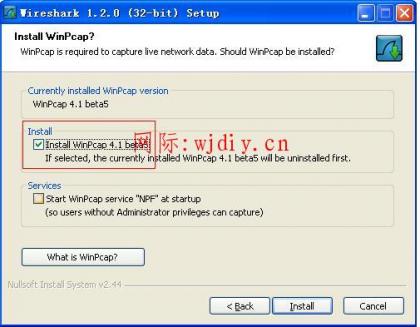

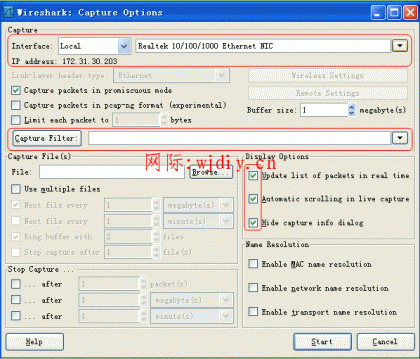
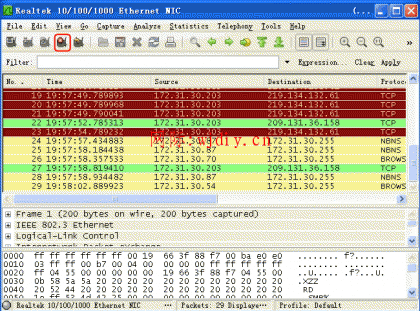
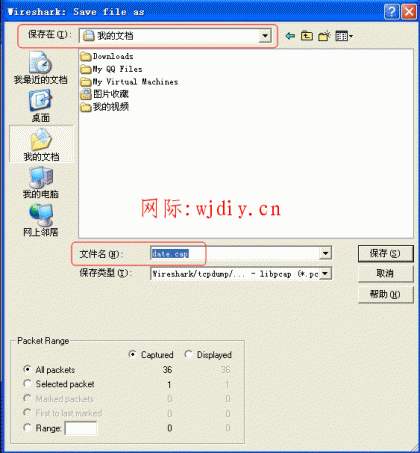





暂无评论